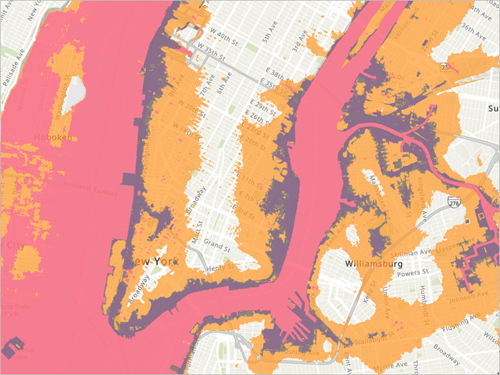修改栅格影像服务
社区评级系统 (CRS) 仅针对特定类型的开放空间提供折扣。 这些区域必须符合下列条件:
- 宗地位于 FEMA 指定的百年一遇的洪泛区中。
- 宗地为开放空间,这意味着其没有建筑物、大面积路面或其他不可渗透表面或者垃圾场。
- 宗地由私人业主或公共机构通过长期合同保存为开放空间。
由于这些限制,最简单的方法是考虑公共土地(例如公园)和非营利土地(例如教堂或童子军营)。 许多情况下,要获取洪泛区分析所需大比例的详细数据非常困难。 以国家比例获取此数据更容易。 您将使用美国 ArcGIS Living Atlas 栅格影像和栅格函数来准备进行宗地尺度分析所需的数据。 首先,您需要过滤出不可渗透表面。 然后,您将裁剪栅格,以便仅包含感兴趣的县。 最后,您需要将 ArcGIS Living Atlas 栅格保存在本地并为其创建属性表。
下载并打开工程
首先,您将下载并熟悉您所在社区(南卡罗来纳州乔治敦县)的数据。
- 下载 GeorgetownCo_CRS 压缩文件夹。
- 在计算机上找到已下载的文件夹,然后将文件解压缩到便于查找的位置,例如 Documents 文件夹。
此文件夹包括 ArcGIS Pro 工程文件 (.aprx) 以及包含社区数据的文件地理数据库 (.gdb)。
- 双击 CRS_Georgetown_Co.aprx 文件,以在 ArcGIS Pro 中打开工程。 如果收到系统提示,请使用您获得许可的 ArcGIS 帐户登录。
注:
如果您没有 ArcGIS Pro 的访问权限或者 ArcGIS 组织帐户,请参阅软件访问权限选项。
该地图包含乔治敦县宗地的图层、郡县边界以及百年一遇的监管洪泛区。 它还具有底图(地形图)和表 PADUS_CRS_attrib。 100-year Floodplain 图层有三个区域类型:A、AE 和 VE。 这些是洪泛区子类型的 FEMA 代码。
- 在内容窗格的独立表中,右键单击 PADUS_CRS_attrib 并选择打开。

每个唯一的 OBJECTID 包含美国保护区数据库 (PADUS) 的所有属性,您最终会将其连接到您的宗地数据。 由于记录的数量,在将此信息连接回数据之前,您需要过滤国家比例数据集。 此类查找表可提供用于存储大量信息的有效方法。
- 关闭属性表。
修改栅格影像服务处理模板
显示可用的社区数据后,您需要将 Open Space Preservation Community Rating System 栅格影像服务添加到您的地图。 然后,您将使用栅格处理模板来过滤出低于特定值的栅格像元。 本过程将移除不符合此计划的不可渗透表面。 然后,您将通过动态处理将数据裁剪到您的社区边界和监管洪泛区。 动态意味着每次(而非仅一次)您需要访问数据时都会执行裁剪,因此您必须保存结果。 由于您使用的是门户数据,而非本地保存的数据,因此,您将需要使用栅格函数,而非类似的地理处理工具。 完成裁剪和修改栅格后,即可将其保存到您的工程。
- 单击功能区上的视图选项卡。 在窗口组中,单击目录窗格。

随即显示目录窗格。
注:
如果您是 ArcGIS Enterprise 用户,请单击功能区地图选项卡的图层组中的添加数据下拉按钮。 从下拉列表中,选择路径中的数据。 在从路径添加数据窗口中,对于路径,复制并粘贴以下 URL,然后单击添加:https://landscape7.arcgis.com/arcgis/services/NHDPADUSForCRS/ImageServer。
在内容窗格中,单击两次 NHDPADUSForCRS 图层以编辑名称。 将图层重命名为 Open Space Preservation Community Rating System。 您可以跳过步骤 2 至 4,继续执行步骤 5。
- 在目录窗格的顶部,单击门户选项卡,然后单击 ArcGIS Online 选项卡。

- 在搜索框中,输入 Open Space Preservation Community Rating System。 按 Enter 键。
- 右键单击 Open Space Preservation Community Rating System 影像图层并选择添加到当前地图。

该数据由美国自然保育协会 (TNC) 提供。 您可以在其项目页面上了解其详细信息。
随即在您的地图上绘制栅格图层。 此图层表示可能符合开放空间保护 (OSP) 资格的区域。 图层派生自 PADUS 和国家水文数据集 (NHD),并且包含属性 max_imperv 以及有关每个栅格像元内的不可渗透表面的信息。
- 如有必要,在内容窗格中,右键单击 Community_Boundary 并选择缩放至图层。
接下来,您将使用栅格处理模板来过滤此影像服务,以仅显示所选不可渗透表面百分比阈值内的像元。 阻碍天然水渗滤与流动的区域不符合 OSP 得分。 其中包括停车场、建筑物、道路和车道等。 您将根据每个格网像元的不可渗透表面的估算百分比来过滤国家比例数据。 研究结果显示,当不可渗透表面超过面积的 10% 时,水质和生态系统健康通常会降低。 通过将其作为阈值,您将过滤 Open Space Preservation Community Rating System 栅格服务,以仅选择不可渗透表面可能小于或等于 10% 的区域。
- 在内容窗格中,右键单击 Open Space Preservation Community Rating System 图层并选择属性。
- 在图层属性窗口中,单击处理模板选项卡。

- 如有必要,对于处理模板,选择 OpenSpacePotential。
- 在输入部分中,对于参数,输入 max_imperv。 对于值,输入 10。 单击验证按钮以验证您的输入信息是否有效。

- 单击确定。
生成的栅格将仅显示不可渗透表面覆盖范围估计低于 10% 的像元。

要获得 OSP 得分,保护区还必须位于监管洪泛区中。 您需要将国家栅格裁剪到乔治敦县百年一遇的洪泛区。
- 单击功能区上的影像选项卡。 在分析组中,单击栅格函数按钮。

随即显示栅格函数窗格。
- 如有必要,在栅格函数窗格中,单击系统选项卡。
- 展开数据管理部分并单击裁剪。

裁剪属性函数随即出现。
- 单击常规选项卡。
- 对于名称,输入 PADUS_CRS_clip(此名称将作为输出栅格的名称)。 对于输出像素类型,选择 32 位无符号。

- 单击参数选项卡。 对于栅格,选择Open Space Preservation Community Rating System。
- 如有必要,对于裁剪类型,选择外部。
指定外部将移除裁剪几何外部的栅格像元。 另一个选项为内部,此选项将移除裁剪要素内部的栅格像元。
- 对于裁剪几何/栅格,选择 100-year Floodplain。 选中使用输入要素裁剪几何复选框。

使用输入要素裁剪几何可指定将栅格裁剪到您选择的洪泛区图层。 或者,可以通过在要裁剪的区域周围绘制矩形来设置范围。
- 单击新建图层。
运行此函数可能需要花费几分钟时间。 运行结束后,名为 PADUS_CRS_clip_Open Space Preservation Community Rating System 的临时图层随即添加至地图。 默认名称较长,因此您需要进行重命名。
- 关闭栅格函数窗格。
- 在内容窗格中,单击 PADUS_CRS_clip_Open Space Preservation Community Rating System 以将其选中。 再次单击图层名称以使其处于可编辑状态,并键入 PADUS_CRS_clip。
保存裁剪的栅格
对国家栅格数据集进行过滤并裁剪到适用的大小后,您需要将其保存到本地以供将来使用。 使用导出栅格工具,您可以将感兴趣区域的栅格保存为 TIFF 栅格(紧凑格式)。 然后,将创建 .tif 文件的属性表,您将在下一教程中使用该文件来连接栅格及其属性表以进行分析。
- 在内容窗格中,取消选中 Open Space Preservation Community Rating System 和 100-year Floodplain 以关闭图层。
现在,新的已裁剪图层、郡县边界和底图是地图上唯一可见的图层。 与地理处理工具不同,栅格函数将操作应用于动态栅格影像,这意味着未更改原始数据,并且未创建新的数据集。 由此可使处理速度更快,因为它将需要较少的计算机存储和内存。 但是,如果从地图中移除 PADUS_CRS_clip 图层,则需要将其擦除。 因为稍后您将需要栅格,因此将对其进行保存。
- 在内容窗格中,右键单击 PADUS_CRS_clip,指向数据并选择导出栅格。

导出栅格窗格随即出现。
- 在常规选项卡上,对于输出栅格数据集,删除最后一个 \ 字符后的文本并键入 PADUS_CRS_final.tif。
- 确认输出格式设置为 TIFF。
- 对于裁剪几何,选择 Community_Boundary。
- 选中使用输入要素裁剪几何复选框。 如有必要,对于裁剪类型,选择外部。

- 在栅格属性下,确保 X 和 Y 的像元大小均设置为 30,并且像素类型设置为 32 位无符号。
- 对于 NoData 值,键入 2147483648(超出实际可用值范围的值)。

- 单击设置选项卡。 对于捕捉栅格,选择 PADUS_CRS_clip。 单击导出。
新图层随即添加到地图。
- 关闭导出栅格窗格。
- 在内容窗格中,右键单击 PADUS_CRS_clip 图层并选择移除。

现在,数据已裁剪到 FEMA 要求的范围内。 您的输出为 TIFF 格式,这是一种高效的文件类型,但没有属性表。 由于稍后要使用此图层,您需要先创建一个。
- 在功能区上,单击分析选项卡。 在地理处理组中,单击工具。

将出现地理处理窗格。
- 在搜索框中,输入 build raster。 在结果列表中,单击构建栅格属性表。

- 在构建栅格属性表工具中,对于输入栅格,选择 PADUS_CRS_final.tif 并单击运行。
- 在内容窗格中,右键单击 PADUS_CRS_final.tif 并选择属性表。
注:
如果无法打开属性表,请移除 PADUS_CRS_final.tif 图层。 在目录窗格中,单击工程选项卡。 展开 Folders 和 CRS_GeorgetownCo_Lesson 文件夹。 右键单击 PADUS_CRS_final.tif 并选择添加到当前地图。 这有助于对数据进行刷新。

此属性表中的值字段表示每个单元格中最常见的值。 稍后,您将使用此字段将 PADUS 属性连接到您的宗地数据集。
- 关闭属性表。
- 在快速访问工具栏上,单击保存按钮以保存工程。

您修改了栅格图层以满足您的社区需求。 为启动 CRS 分析,您过滤出了不可渗透表面,并将国家栅格裁剪到南卡罗来纳州乔治敦县。 接下来,您将对此数据执行宗地比例分析,以确定社区中每个宗地的合格开放空间的可能面积。
计算符合条件的开放空间面积
之前,您根据所需的不可渗透表面阈值过滤了国家栅格并将其裁剪到了您感兴趣的区域。 现在,您需要根据 CRS 审核流程的要求,确定您社区中符合条件的每个宗地开放空间的面积。 由于还需要将计算的面积重新连接到栅格数据以进行最终分析,您需要进行分区统计。 分区统计将计算指定边界图层的众数统计量,这与您在上一教程中为您的 PADUS_CRS_final.tif 图层提供的值属性相同。 一旦获得了这些信息,您就可以将这些表格加入到宗地和栅格数据集中。
计算众数统计量
您可通过该分区统计地理处理工具计算定义区域内的各种统计数据,其中包括均值和中值。 众数统计数据汇总了每个宗地中所有 PADUS_CRS_final 栅格像元中最常见的值。 此字段稍后将用于连接宗地表。
- 如有必要,请打开 CRS_Georgetown_Co 工程。
- 重新打开地理处理窗格。
注:
如果您未找到地理处理窗格,请单击功能区上的分析选项卡。 在地理处理组中,单击工具。
- 如有必要,请在地理处理窗格中单击后退按钮,以便访问搜索栏。 在搜索栏中,键入 Zonal Statistics as Table。
- 在搜索结果中,单击以表格显示分区统计(Image Analyst 工具)或以表格显示分区统计(Spatial Analyst 工具)。

- 对于输入栅格或要素区域数据,选择 GeorgetownCo_Parcels。 对于区域字段,选择 PARCEL_ID。
- 对于输入值栅格,选择 PADUS_CRS_final.tif。
- 对于输出表,键入 Parcels_Zonal。 确保在计算中忽略 NoData 复选框处于选中状态。
- 对于统计类型,选择众数。

- 单击运行。
如果出现警告消息某些区域可能未被栅格化,请忽略。 结果表随即添加到内容窗格的独立表下。
- 在内容窗格中,右键单击 Parcels_Zonal 并选择打开。
此表包含每个唯一 PARCEL_ID 的统计数据。 AREA 列将以平方米为单位汇总面积。 MAJORITY 将汇总每个宗地内 PADUS_CRS_final 栅格像元中最常见的值。 它与 PADUS_CRS_final.tif 属性表中的 Value 字段是相同的属性。 它还与 PADUS_CRS_attrib 表中的 OBJECTID 字段相同。 稍后您将使用此公共字段来连接这些数据源。

估算开放空间面积
FEMA 建议保守估算每个宗地的 OSP 合格区域。 使用粗略数据时,您可以结合基础数据的准确性来完成此操作。 在本教程中,0.85 代表 2011 年国家土地覆被数据库 (NLCD) 不可渗透表面评估图层解释精度的测量水平。 NLCD 是在上一教程中过滤影像所依据的 max_imperv 变量的源。 将每个宗地的累积 OSP 面积乘以此值,则表明给定宗地中符合条件的开放空间面积至少为 X 英亩的可能性为 85%。 此外,对于 CRS 项目,每个宗地符合条件的 OSP 面积需要以英亩为单位进行上报,因此您需要将平方米转换为英亩。
- 在属性表的功能区中,单击添加。

字段表随即显示。 可以在此处更改新字段的属性。
- 在最后一行(新字段)的字段名称中,输入 ACRES。 对于数据类型,双击该单元格并选择双精度。

- 在功能区字段选项卡的更改组中,单击保存。

- 关闭字段:Parcels_Zonal 表。
ACRES 字段随即添加到表中。 该字段目前由默认 null 值填充。 接下来,您需要计算该字段的值。
- 在 Parcels_Zonal 表中,右键单击 ACRES 字段标头并选择计算字段。

计算字段窗口随即显示。
- 在 ACRES = 框中,键入(或复制粘贴)(!AREA! * 0.85) * 0.000247105。

- 单击确定。
CRS 审核者最终将使用此 ACRES 字段来验证您社区每个宗地所声称的开放空间的符合条件面积。 如果只有一小部分宗地与洪泛区域重叠,则只有该重叠区域符合条件,而不是整个区域都符合条件。 为了使您的最终分析更容易,您需要移除最小的宗地。
- 在属性表的功能区上,单击按属性选择。

- 在按属性选择窗口中,确认输入行设置为 Parcels_Zonal,并且选择类型设置为新建选择。
- 使用下拉菜单创建查询 ACRES is less than 1。

- 单击确定。
满足您查询要求的面积随即在属性表中突出显示。 这些土地面积很可能因为过小,而无法提供大量得分。
- 在属性表的功能区中,单击删除。

剩余 245 个宗地。 接下来,您需要保存编辑。
- 单击功能区上的编辑选项卡。 在管理编辑内容组中,单击保存。
- 在保存编辑内容窗口中,单击是。
- 关闭 Parcels_Zonal 表。
加入数据集
您现在已获得所需的所有信息,但这些信息分布于三个位置:宗地数据集、分区表和 PADUS_CRS_attrib 表。 CRS 审核流程要求您报告每个宗地符合条件的 OSP 面积。 您最终需要的是包含在宗地数据集属性表中的 OSP 面积值和 PADUS 信息。 为了实现这一目的,您需要使用多个连接通过公用属性来集成这些数据。
- 在内容窗格中,右键单击 GeorgetownCo_Parcels 图层,指向连接和关联,然后选择添加连接。

添加连接窗口随即显示。
- 对于输入连接字段,选择 PARCEL_ID。
- 对于连接表,选择 Parcels_Zonal。 对于连接表字段,选择 PARCEL_ID。
注:
您可能会收到关于连接字段未被索引的警告。 索引可以提高在 ArcGIS 中的搜索速度,所以对需要经常查询数据的用户来说非常有用。 考虑到此分析的目的,您的数据将用于展示,而不是持续使用,所以您不需要为其创建索引。

- 单击确定。
- 打开 GeorgetownCo_Parcels 属性表并确认已添加 Parcels_Zonal 属性(ZONE_CODE、COUNT 等)。

- 在内容窗格中,再次右键单击 GeorgetownCo_Parcels 图层。 指向连接和关联,然后选择添加连接。
- 在添加连接窗口中,对于输入连接字段,选择 MAJORITY。
- 对于连接表,选择 PADUS_CRS_attrib 对于连接表字段,选择 OBJECTID。

- 单击确定。
- 在 GeorgetownCo_Parcels 属性表中,确认已添加 PADUS_CRS_attrib 字段(Category、Own_Type 等)。
对于 CRS 审核流程,您只需提交您声称符合 OSP 条件的宗地即可。 接下来,您需要对这些宗地进行过滤。
- 在属性表的功能区上,单击按属性选择。
- 在按属性选择窗口中,确认输入行设置为 GeorgetownCo_Parcels,并且选择类型设置为新建选择。
- 创建表达式 MAJORITY is not null。

- 单击确定。
结果为综合数据集,其中宗地可能符合条件的开放空间至少为 1 英亩,且此数据集包括 PADUS 数据集中的所有属性。
- 在以下属性表中,单击显示所选记录按钮。
将仅显示符合条件的记录。

注:
所选记录的数量可能与上图中显示的数量不同。 这是由于对 Open Space Preservation Community Rating 数据集进行了更新。 如果您的数量不同,则最终地图也将与本教程中显示的地图有所不同。
接下来,您需要导出这些结果以便对它们进行符号化。
- 在内容窗格中,右键单击 GeorgetownCo_Parcels,指向数据,然后选择导出要素。
- 对于输出要素类,键入 GeorgetownCo_OSP。 单击确定。
工具完成运行后,新的 GeorgetownCo_OSP 图层随即添加到内容窗格。
- 关闭属性表并保存工程。
您学习了如何将栅格信息聚合到宗地区域,并使用连接网络创建了包含 CRS 审核流程所需所有信息的综合宗地数据表。 接下来,您将创建一个自定义地图以与您的最终宗地数据表配对;在审核流程中您的规划师可以提交此表以申请 CRS 得分。
创建打印地图
之前,您使用了分区统计和连接来创建全面的宗地数据集。 接下来,您将通过创建一个可视化此信息的自定义打印地图和支持宗地表来解决 CRS 审核流程的最终要求。
创建布局
为了完成审核流程,保险服务工作人员需要您找到的空间信息来验证 OSP 资格,并确定您的社区将获得的得分数。 到目前为止,您一直在地图视图中工作。 要创建自定义可导出地图,您将添加布局视图。
- 如有必要,请打开 CRS_Georgetown_Co 工程。
您需要将底图更改为一个更加中性、更少分散对主题数据注意力的底图。
- 单击功能区上的地图选项卡。 在图层组中,单击底图。 选择浅灰色画布底图。

- 单击功能区上的插入选项卡。 在工程组中,单击新建布局。

- 在下拉菜单的 ANSI - 纵向组下,选择 Letter。
随即显示新布局。
- 在功能区的插入选项卡上的地图框组中,单击地图框按钮。 在下拉菜单中,选择第二个地图。

- 在布局上绘制一个矩形以放置地图框。
接下来,您将修复地图框的位置。
- 双击地图框以将其选中。
随即出现元素窗格。
- 在元素窗格中,单击放置选项卡。

- 在位置图中,确保选择左下角。 设置以下属性:
- 对于宽度,键入 7.7 in。
- 对于高度,键入 9.5 in。
- 对于 X,键入 0.4 in。
- 对于 Y,键入 0.4 in。

地图框架现在整齐地放置在布局上,两侧和底部的边距均匀,顶部的边距较大。
- 如有必要,请在内容窗格中展开地图框和地图项目,直到您能够看到所有图层为止。
- 取消选中以下图层并确保所有其他图层均已打开:
- GeorgetownCo_Parcels
- PADUS_CRS_final.tif
- Open Space Preservation Community Rating System

- 右键单击 Community_Boundary,然后单击缩放至图层。
地图现在整齐地放置在地图框中。

接下来,您将更改 GeorgetownCo_OSP 图层的符号系统以改善其在地图上的可见性。
- 在内容窗格中,右键单击 GeorgetownCo_OSP,然后选择符号系统。
随即显示符号系统窗格。
- 单击右上角的选项按钮并选择导入符号系统。

地理处理窗格随即出现,其中将打开至应用图层的符号系统工具。
- 对于符号系统图层,单击浏览按钮并从工程文件夹选择 OSP_Eligible_Parcels.lyr。

- 单击运行。
已保存的符号系统随即应用于 GeorgetownCo_OSP 图层。 地图仍然需要一些有助于观察者的元素,例如比例尺和图例。
- 在功能区插入选项卡的地图整饰要素组中,单击指北针。

- 在地图右下角的水域上,绘制一个矩形以添加指北针。 如有必要,可对其进行调整。
默认指北针随即添加至地图。
- 在地图整饰要素组中,单击图例按钮的下半部分。 单击图例 2。

- 在地图的左上角,绘制一个矩形以添加图例。

添加和格式化文本
要完成地图,您需要添加标题并编辑图例的文本以使其更加清晰。
- 在功能区插入选项卡的图形与文本组中,单击矩形文本。

- 在地图上方绘制一个矩形以插入文本框。 使其与地图具有相同的宽度。
- 键入 Georgetown County, SC。 按 Enter 键并键入 Impact Adjustment Map for Open Space Preservation Activity 420 — Element 422a。
- 在文本框外部单击以完成输入。 单击文本框可将其选中。
- 在功能区中,单击文本选项卡。 在文本符号组中,将大小更改为 14 pt,并将对齐方式更改为居中。

- 高亮显示第一行文本。 在文本符号组中,将大小更改为 16 pt,并将样式更改为粗体。

接下来,您需要更改某些地图图层的名称以使图例更易于理解。
- 在内容窗格中,将 GeorgetownCo_OSP 图层的名称编辑为 OSP Eligible Parcels。
- 将 Community_Boundary 图层的名称编辑为 Community Boundary(将下划线替换为空格)。
- 在 100-year Floodplain 下,单击 ZONE_COMBI 并按 F2。 删除文本。

标题将从图例中消失。

您需要对图例进行另一项更改,以减小 100-year Floodplain 文本的大小。
- 在布局上,单击图例以将其选中。
- 在元素窗格中,单击文本符号选项卡。

- 展开外观组。 对于大小,选择 12 pt。

- 单击应用。
布局已完成。

接下来,您将导出布局。
- 单击功能区上的共享选项卡。 在输出组中,单击导出布局。

- 在展开布局窗口中,对于文件类型,选择 PNG。 对于名称,单击浏览按钮。
- 在导出布局窗口中,选择一个位置。 对于名称,输入 Georgetown CRS。 单击保存。
- 对于分辨率,键入 300。

- 单击导出。
在县申请 CRS 得分时,您的规划师可以使用此地图以及您接下来将要创建的宗地表。
注:
尽管 FEMA CRS 申请流程要求规划者提交完成的可打印地图和表格,但也可将最终产品作为 web 地图服务导出到组织的 ArcGIS Online 帐户或企业服务器:打开地图视图。 单击功能区上的共享选项卡。 在另存为组中,选择 Web 地图或 Web 图层。
- 关闭导出布局、元素和符号系统窗格。
导出并编辑宗地表
CRS 申请流程需要每个宗地的 OSP 资格的空间和表格信息。 您需要将宗地数据集属性表导出为 .csv 文件,以便以清晰简洁的方式为 CRS 审核者准备和格式化信息。
- 在内容窗格中,右键单击 OSP Eligible Parcels,指向数据并选择导出表。

将弹出导出表窗口。
- 在导出表窗口中,确认输入表设置为 OSP Eligible Parcels。 对于输出表,键入 Georgetown_OSP_Table。

- 单击确定。
该表随即添加到独立表下的内容窗格。
- 重新打开地理处理窗格。 搜索并打开表转 Excel 工具。

- 对于输入表,选择 Georgetown_OSP_Table。
- 对于输出 Excel 文件,键入 Georgetown_OSP_Table.xls。 选中使用字段别名作为列标题复选框。

- 单击运行。 保存工程。
- 在计算机的文件资源管理器中,浏览到保存 Excel 表格的位置并通过 Excel 打开 Georgetown_OSP_Table.xls 文件。
注:
如果您没有 Excel,请使用 Notepad 或类似文本编辑器打开该文件。
- 删除以下字段:
- STATE_CODE
- CNTY_CODE
- GIS_acres
- OBJECTID
- PARCEL_ID
- AREA
- MAJORITY
- OBJECTID_1
- OBJECTID
- Own_Name
- Mang_Name
- State_Nm
- SHAPE_length
- SHAPE_Area
- Shape_Length
- Shape_Area
- 根据下表更改字段名称:
自 至 ACRES
OSP Eligible Acres
CATEGORY
OSP 类型
Own_Type
所有者类型
Loc_Own
本地所有者
Mang_Type
本地管理者类型
Loc_Mang
本地管理者
Loc_Ds
OSP 描述
Loc_Nm
本地名称
GIS_Acres
Total Parcel Acres
- 保存电子表格。
在本教程中,您使用了全国范围的栅格影像服务来执行宗地比例分析,可以帮助您的社区节省洪水保险成本,同时降低洪水风险。 您的规划师将使用您创建的地图和宗地数据表,在接下来的 CRS 审核中提交 OSP 点。 假设您已确定的所有 OSP 区域均经过验证,您希望乔治城县能够从 CRS 8 级变为 7 级。 这一转变相当于百年一遇的洪泛区的投保人可以享受百分之十五的折扣,而洪泛区以外的投保人则享受百分之五的折扣。 整个社区每年节约的费用总计将超过 100 万美元,即每位投保人 128 美元。 您的规划师也可以使用您生成的数据来帮助影响土地使用管理计划,优先考虑洪泛区中未来的开放空间,为政策或法规变化(例如提高洪峰基线海拔或重新分区)提供充分理由,以及更有效地参与决策者和土地所有者关于洪水风险和基于自然的解决方案,如保留开放空间。
您可以在教程库中找到更多教程。